 Mailbox è stata l’unica app per iPhone che io ricordi ad avere avuto una lista di attesa per il download. Chi voleva scaricarla in anteprima, infatti, doveva mettersi in coda. Ed aspettare. Prima o poi sarebbe venuto il suo turno.
Mailbox è stata l’unica app per iPhone che io ricordi ad avere avuto una lista di attesa per il download. Chi voleva scaricarla in anteprima, infatti, doveva mettersi in coda. Ed aspettare. Prima o poi sarebbe venuto il suo turno.
Ora, finalmente, Mailbox è a disposizione di chiunque. Per il momento gestisce solamente gli account Gmail ed è solo in inglese. La domanda quindi nasce da sé: perché preferirlo all’app ufficiale della posta di Google?
Alcuni motivi ci sono. La cosa che più ci incuriosiva era la promessa che Mailbox sottendeva, che era quella di cambiare non solo il modo di gestire la posta da cellulare, ma soprattutto il modo di gestirci la vita. E per farlo ci avrebbe proposto un modo inedito di leggere e di archiviare le email.
Vediamo quindi quali sono le novità che questo client di posta porta nei nostri iPhone e nelle nostre esistenze.
Installazione e messa a punto
Dopo aver inserito email e password di un account Gmail, Mailbox ti mostra un breve tutorial, con cui si imparano le funzioni dell’app: archiviazione (Archive), snooze (Later), spostamento del messaggio in una lista (Lists).
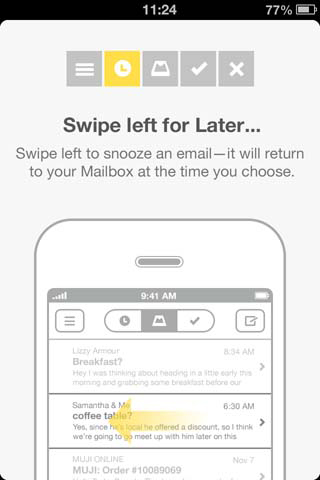
Nel paragrafo Gli strumenti di Mailbox approfondiremo ciascuna di esse.
Nel passo successivo puoi scegliere cosa fare della tua Inbox. Se vuoi che appaia esattamente com’è attualmente la tua casella di posta in arrivo di Gmail, alla richiesta Need help getting to zero? devi scegliere No.
In questo modo, nella casella Mailbox compariranno tutti i tuoi messaggi non letti. Insomma, tutto normale.
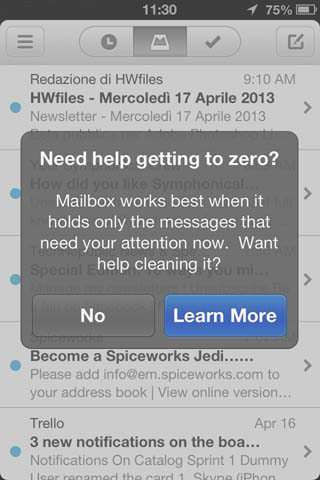
Non è però questo il modo migliore di sfruttare Mailbox. Il concetto alla base di quest’app, infatti, è la razionalizzazione focalizzata alla produttività. Ed effettivamente Mailbox rende facile armonizzare il flusso di posta che ti arriva quotidianamente. Ma devi stare alle sue regole.
Quindi, quando appare il popup con la domanda Need help getting to zero, meglio cliccare su Learn More. In questo modo Mailbox ti dà tre opzioni di archiviazione della casella di posta in entrata.
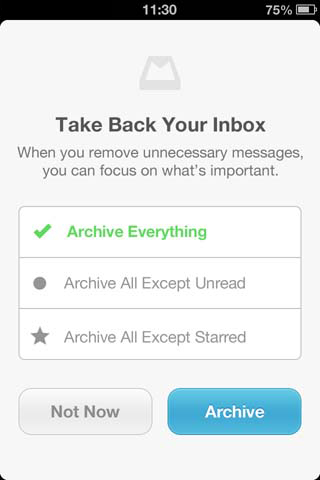
1) La prima è Archive Everything. La Inbox si svuota totalmente, e in questo modo dai un taglio con la tua vita pre-Mailbox ed inizi la fase post, in cui tutto sarà (si spera) più semplice. Ovviamente i messaggi non scompaiono. Nell’app li ritroverai nella casella Archive, mentre nella webmail potrai accedervi dal pannello Tutti i messaggi.
2) La seconda opzione è Archive All Except Unread, e sposta tutti i messaggi letti in Archive, mentre lascia nella Inbox gli altri. Questa sembrerebbe l’opzione più desiderabile per chi inizia ad usare Mailbox, perché ti consente di iniziare subito a gestire la posta non letta con il nuovo sistema introdotto dall’app.
3) Archive All Except Starred lascia invece nella Inbox solo le email marcate con una stella, cioè i messaggi speciali.
Una volta effettuata la scelta, inizi finalmente ad usare Mailbox.
L’interfaccia
L’organizzazione grafica è molto razionale. Nella parte alta dell’interfaccia hai 5 bottoni, tre dei quali raggruppati assieme.
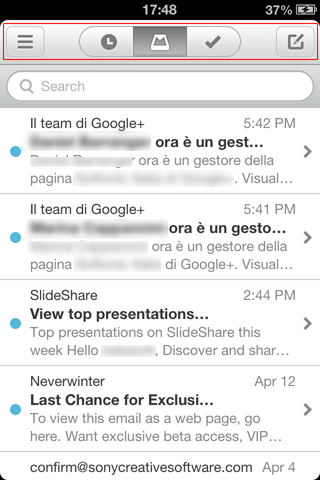
Con il primo bottone (che raffigura tre linee orizzontali sovrapposte) accedi a tutte le caselle: Mailbox, Later, Lists (con le relative liste, se ci hai già inserito dei messaggi), Archive, Trash, Sent. Tutti i tuoi messaggi di posta sono raggiungibili da qui.
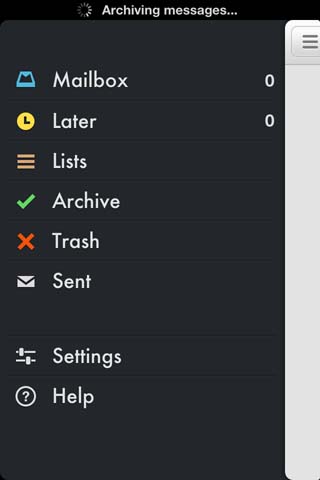
Sono qui presenti anche i menu Settings e Help. Quest’ultimo è particolarmente importante, perché gli utenti nuovi si troveranno inevitabilmente a chiedersi tante cose, in particolare il rapporto tra Mailbox e la webmail di Gmail. Qui ci sono molte risposte (spesso corredate di video e disegni esplicativi), una raccolta di tips & tricks ed altri servizi utili.
Dal menu Settings puoi aggiungere nuovi account di posta, editare quelli già inseriti, scegliere l’account di default, la firma da allegare automaticamente alle email inviate, scegliere i settaggi di Lists, Snoozes, le preferenze di sincronizzazione, quelle delle notifiche e quelle del badge dell’app.
Con i successivi tre bottoni accedi, rispettivamente, alla casella Later, Mailbox e Archive.
Con l’ultimo bottone crei un nuovo messaggio di posta.
L’app sfrutta molto bene lo schermo tattile dell’iPhone. Le email, infatti si spostano nelle diverse caselle tramite gesture.
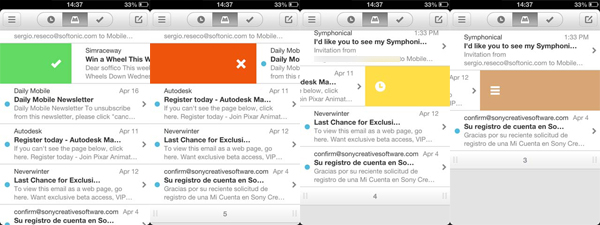
- Strisciata breve verso destra (compare una barra verde): sposta in Archive,
- Strisciata lunga verso destra (compare una barra rossa): sposta in Trash,
- Strisciata breve verso sinistra (compare una barra gialla): si apre il menu Later, e puoi scegliere quando visualizzare di nuovo la notifica di quel messaggio,
- Strisciata lunga verso sinistra (compare una barra marrone): si apre il menu delle liste, e puoi scegliere in quale di esse spostare il messaggio.
È evidente lo sforzo di razionalizzare al massimo l’interfaccia. E i risultati sono molto buoni. Peccato solo che la visualizzazione orizzontale non sia un’opzione. Personalmente, la uso sempre per scrivere email con l’iPhone, e la trovo molto più comoda della visualizzazione portrait. Ma pazienza.
Ora vediamo nel dettaglio tutte le funzioni che l’app offre.
Gli strumenti di Mailbox
Later
È fatto molto bene, ed è il cuore di Mailbox. Puoi scegliere di archiviare momentaneamente ciascun messaggio, e di farlo saltar fuori di nuovo in un altro momento.
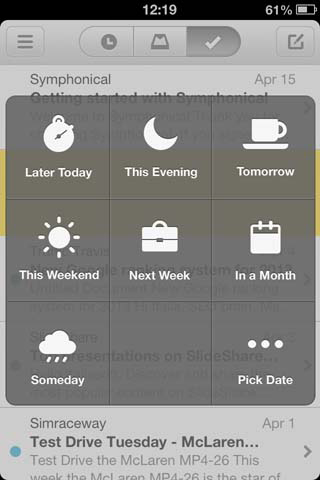
Puoi rimandare la notifica delle email a un altro momento della giornata (Later Today), alla sera (This Evening), al giorno successivo (Tomorrow), al fine-settimana successivo (This Weekend), alla settimana che verrà (Next Week), a 30 giorni (In a month), a un giorno non specificato (Someday, una sorta di dimenticatoio in cui infilare email che si vogliono ignorare ma che non si ha il coraggio di cestinare brutalmente!). Infine puoi scegliere una data specifica in cui farti notificare nuovamente il messaggio, con l’opzione Pick Date.
Dal tab con l’icona dell’orologio, in alto sull’interfaccia, puoi controllare tutti i messaggi procrastinati, ordinati cronologicamente dal prossimo che verrà nuovamente notificato fino a quello rimandato alla data più lontana.
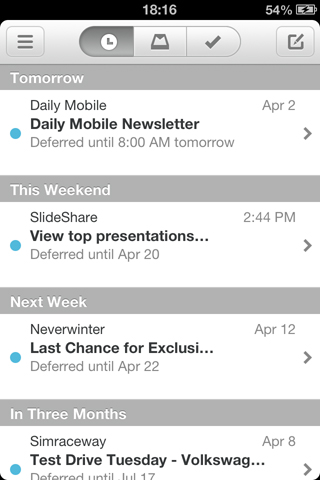
La sindrome del procrastinatore potrebbe far sì che alcune persone inizino ad abusare di questo tool. Ma se riuscirai a farne buon uso, questo strumento potrebbe diventare un inseparabile compagno di lavoro.
Liste
Sono una sorta di categorie sotto le quali archiviare i messaggi, e sono uno strumento che, se usato bene, ti garantisce una casella di posta ordinata. Di default, Mailbox offre tre liste: To Buy, To Watch e To Read. Puoi immaginarle come fossero cartelle.
Per spostare un’email in una lista, basta scorrere sulla sua preview con il dito verso sinistra, finché la banda non diventa color marrone chiaro. A questo punto puoi fare due cose: scegliere una lista dove archiviare il messaggio tra quelle presenti, o aggiungere una nuova lista.
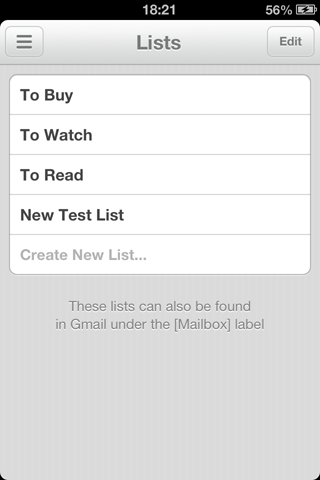
Puoi crearne quante ne vuoi. Automaticamente, le troverai anche nella webmail di Gmail, sotto il menu Mailbox. Se le cancelli da lì, verranno automaticamente ricreate appena, dall’iPhone, ci sposterai qualche nuovo messaggio.
Il badge
Una menzione a parte va fatta per il badge dell’app, che non mostra i messaggi di posta non letti, ma quelli che non sono stati ancora archiviati altrove (cioè nella casella Lists o nei messaggi a notifica procrastinata), e che quindi sono ancora nella casella principale.
Idealmente, infatti, dovresti tenere nella Inbox solo le email che hanno bisogno immediato della tua attenzione. Quando il relativo task è completo, puoi buttare (pardon: archiviare) il messaggio, o spostarlo in qualche lista.
In questo modo, anche quando l’app non è aperta, hai sempre un colpo d’occhio su quante cose devi ancora fare in tempi brevi.
Bello, però…
Mailbox è un’app con molti pregi, ma anche con alcuni difetti.
1. Non è adatta a tutti
I power user di Gmail, ad esempio, difficilmente ci si troverebbero bene. Questo client, per sua natura, sconvolge un po’ l’assetto di Gmail, crea cartelle, sposta messaggi. Questo può risultare scomodo per l’utente avanzato, che di solito struttura la propria casella con grande rigore e in base alle proprie specifiche necessità.
Chi invece ha sempre usato solamente le funzioni di base di Gmail (e si tratta della maggior parte degli utenti), potrebbe apprezzare molto questa nuova app. Insomma, la riorganizzazione che Mailbox comporta può essere positiva per alcuni, negativa per altri.
2. Smettere di usarla non è così semplice
Se ad un certo punto non vuoi più usare Mailbox, devi de-autorizzarlo seguendo una specifica procedura descritta nell’help del sito. Nessun client di posta richiede nulla del genere, e per quanto questa procedura abbia senso considerata la natura dell’app, resta comunque una seccatura.

3. Il client… monoclient!
Almeno per il momento, Mailbox funziona solo con Gmail (ma gli sviluppatori promettono di aggiungere altri provider alla lista di quelli Mailboxizzabili). Di buono c’è che puoi gestire account multipli, ma anche l’app ufficiale di Gmail ti dà questa possibilità (fino a 5 account), quindi non è una novità rivoluzionaria.
4. Cerca, ma trova?
La funzione Search non è del tutto convincente. A volte, infatti, dà risultati non pertinenti con i termini di ricerca. Da questo punto di vista l’app Gmail funziona molto meglio: le ricerche sono più rapide e ci sono anche i suggerimenti durante la digitazione.
5. Addio etichette
Se hai impostato un sistema di etichette per ordinare la tua posta, sappi che purtroppo Mailbox se ne infischierà. Il client infatti non le gestisce. La logica che sottende l’app, d’altronde, offre un sistema di gestione che è alternativo a quello delle etichette, quindi non si può parlare di una mancanza. Però di certo chi usa le etichette sarà poco invogliato a provare questo client.
6. Gesture: o le ami, o no
Le gesture con cui gestisci i messaggi potrebbero confondere alcuni utenti.
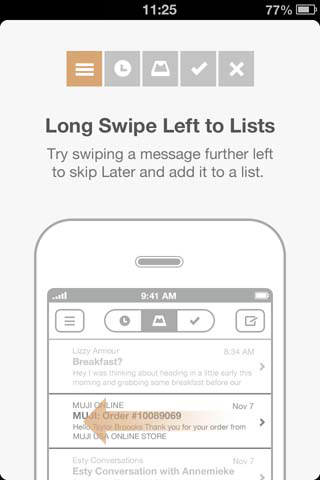
Le app per smartphone con schermi tattili stanno sempre più sfruttando le potenzialità di questa nuova tecnologia, ma non tutti gli utenti riescono a tenere al passo.
Esiste una sorta di seconda generazione (anzi, terza, la seconda ha trovato la sua summa nel multigesture di OS X Lion) di applicazioni, che vanno un po’ oltre la pura istintività dei primordi del touch, e ci richiede uno sforzo di apprendimento in più.
E Mailbox fa parte di questa generazione. Chi ci sta ne trae beneficio. Chi non ci sta, seccature.
Ma è meglio Mailbox o l’app ufficiale di Gmail?
Prima o poi questa domanda andava affrontata.
Gmail.app è sostanzialmente un’immagine della webmail, semplificata e adattata allo schermo dello smartphone. Offre anche alcuni strumenti interessanti, ad esempio il risponditore automatico, o l’opzione di inviare in allegato alle email degli attachment disegnati a mano estemporaneamente, con dei semplici ma graziosi strumenti.

La funzione Search di Gmail, poi, è decisamente migliore di quella di Mailbox, come abbiamo già accennato poco sopra. E non è cosa da poco, visto che capita spesso di dover ritrovare messaggi sepolti nella inbox, e uno strumento di ricerca poco preciso ci fa perdere un bel po’ di tempo.
Per il resto, però, Gmail è un’app piuttosto anonima, che non aggiunge nulla al servizio di posta di Google. Questo può essere un pregio per alcuni, un difetto per altri.
Preferire l’una o l’altra app, quindi, è una questione principalmente personale. Senza però dimenticare che Mailbox potrebbe, in futuro, supportare anche caselle di posta diverse da Gmail.
Cosa ne penso
Se usato correttamente, Mailbox è uno strumento eccellente per alleviare la fastidiosissima sensazione di essere oberati di cose da fare. “Usare correttamente” vuol dire essere scrupolosi nell’avvalersi degli strumenti che l’app offre.
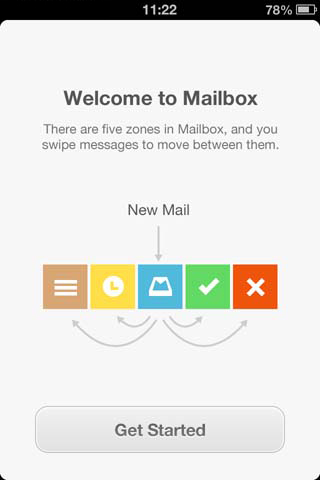
Ad esempio, sarebbe buono rinviare la lettura di tutti i messaggi personali alla sera, facendo scivolare il dito a sinistra e scegliendo l’opzione This Evening. Se poi hai tempo o voglia, magari dopo pranzo, di leggere o rispondere alla lettera di qualche amico, puoi sempre andarla a ripescare dal tab Later.
Questo credo sia il senso profondo di questo client. E devo confessare che, nonostante qualche difetto, Mailbox mi è piaciuta, e comincerò ad usarla, perché è un’app con carattere. Non cerca di scopiazzare, né di fare tutto. Offre una sua visione delle cose. Se ci stai, bene. Sennò, amici come prima. E io ci sto.
